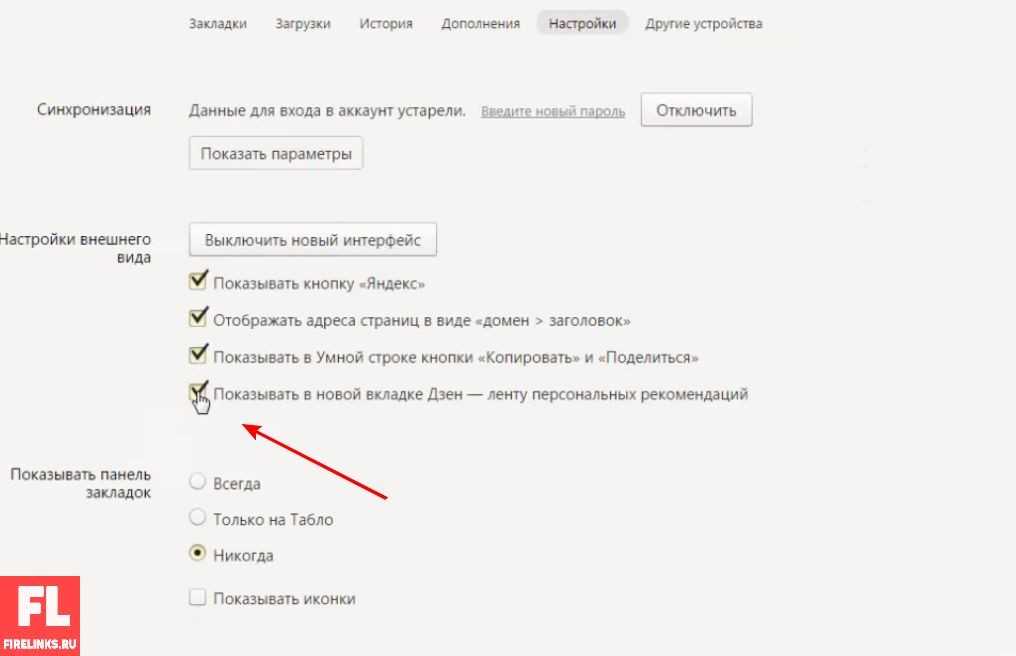Включение, выключение и настройка Дзен в Яндекс.Браузере
Яндекс Дзен представляет собой умную ленту. Пользователю показываются публикации согласно его предпочтениям, исходя из его активности. В этой статье мы расскажем, как настроить сервис, чтобы читать только самые интересные новости. Или, как отключить Дзен в Яндекс Браузере, если он вам не нужен.
Содержание
- Что такое Zen в Яндекс.Браузере
- Почему Дзен так популярен
- Настройка умной ленты
- Что делать, если сервиса нет в браузере
- Дзен не работает, что делать
- Как удалить Дзен с яндекс браузера
Что такое Zen в Яндекс.Браузере
Дзен — это не просто новостная лента. Этот сервис построен на технологии машинного обучения. Проще говоря искусственного интеллекта. После авторизации лента подстраивается под вас и показывает только интересный контент для конкретного юзера. Как он определяет, что контент будет интересным? Для этого в системе заложены сотни параметров, которые исходя из активности пользователя формируют ленту.
Например, вам понравилась статья одного автора — вы подписываетесь на его канал, отмечаете публикацию лайком, комментируете статью. Это совсем не значит, что весь контент этого автора будет мелькать у вас в ленте, только тот, который соответствуют вашим предпочтениям и публикации похожей тематики других каналов: частных авторов и медиа. Чем больше вы будете проявлять активность, комментировать, подписываться, отписываться, ставить лайки и дизлайки, тем быстрее умная лента научится показывать только интересующий вас контент. Лента всегда уникальная.
Изначально этот сервис создавался под мобильные устройства, поэтому был выбран именно такой формат, не предполагающий сложных настроек и навигации. Разработчики Яндекса сделали ленту простой и понятной. Никаких рубрик и прочих дебрей. Вы просто листаете ленту и открываете понравившиеся публикации.
У Дзена есть главная страница. Но также он был интегрирован в десктопную версию браузера Яндекс, в мобильную, в лаунчер Яндекс для Андроид. А также разработчики выпустили специальное приложение Zen.
А также разработчики выпустили специальное приложение Zen.
Почему Дзен так популярен
Zen быстро завоевал популярность не только у рядовых пользователей, но и у авторов, генерирующих интересный контент. Платформа представляет возможность зарабатывать любому пользователю, решившему создать свой канал и размещать на нем свои уникальные статьи и нарративы благодаря рекламе, которая встраивается в публикации. Но монетизация доступна каналам, набравшим 10 000 просмотров за неделю. Это не так сложно — аудитория Яндекс.Дзена составляет более 10 млн уникальных пользователей в день. Здесь каждый найдет своего читателя.
Настройка умной ленты
Пользователи часто задаются вопросом, как настроить Дзен в Яндекс Браузере. На самом деле настройки здесь минимальные. После установки обозревателя на компьютер лента по умолчанию отключена. На главной странице внизу можно увидеть только предложение включить Zen или отказаться от показа новостей.
- Кликнув на кнопку «Включить» вам предложено будет выбрать минимум три новостных канала из десятка, чтобы система могла начать анализировать ваши интересы и настраивать ленту под вас.

- Если вы просматриваете ленту с разных устройств авторизуйтесь под одним логином и паролем на мобильных устройствах и в десктопной версии Яндекс.Браузера.
При включенной синхронизации вы будете читать одинаковые новости на всех устройствах. Кроме авторизации и выбора нескольких источников при первичной установке Яндекс.Браузера больше настроек нет. Но благодаря вашей активности спустя неделю другую новости в ленте будут сформированы именно для вас.
- Подписка на канал — означает, что публикации этого автора чаще будут появляться в ленте.
- Отписка — действие наоборот.
- Лайк/дизлайк — не означает оценку публикации, а только то, что похожие публикации будут чаще появляться в ленте. Или не будут появляться, если вы блокируете канал.
Что делать, если сервиса нет в браузере
Яндекс.Дзен в браузере встроен по умолчанию, но он может быть отключен.
- Чтобы его включить открываем «Меню», переходим в раздел «Настройки».

- Дальше в разделе настроек интерфейса отмечаем галочкой пункт «
То же касается и мобильной версии Яндекс.Браузера. Включить Zen в настройках браузера для Андроид можно в разделе «Дополнительно», переключив тумблер в соответствующее положение.
Дзен не работает, что делать
Если вы не можете найти в настройках соответствующего раздела, скорее всего у вас установлена устаревшая версия браузера. Такое случается, если запретить автоматическое обновление браузера. Но обозреватель можно обновить вручную.
- Откройте «Меню», в выпадающем списке выберите «Дополнительно». В появившемся списке дополнительного меню выберите «
- При переходе на страницу проверки обновления браузер сам запустит сканирование, если актуальная версия будет обнаружена нажмите кнопку «Обновить» или браузер обновится автоматически после сканирования.

После того как вы обновили Яндекс Браузер на компьютере, Дзен должен появится на стартовой странице, останется только его включить. Если нет, проверьте настройки и отметьте галочкой соответствующий пункт в разделе настроек интерфейса.
Как удалить Дзен с яндекс браузера
Удалить Дзен из Яндекс Браузера на компьютере невозможно, так как он встроен в обозреватель, но его можно отключить, чтобы он не раздражал.
- Откройте «Меню» и перейдите в «Настройки».
- Снимите галочку с пункта «Показывать ленту рекомендаций Яндекс.Дзен».
На мобильных устройствах Zen включен по умолчанию.
- Для отключения ленты в мобильном браузере проведите пальцем по экрану немного вниз, чтобы умная строка сместилась в самый низ.
- Справа появится кнопка меню в виде трёх точек — нажимаем на нее и можем пункт «Настройки».
- Дальше прокручивание до пункта «Персональные ленты» и переключаем тумблер показа ленты рекомендаций в положение «
 ».
».
Как установить Яндекс Дзен на телефон бесплатно без регистрации Андроид/iOS
Простой способ читать Яндекс Дзен — установить на телефон специальный софт или браузер Yandex, где можно читать ленту и пользоваться всем функционалом. Для установки достаточно иметь телефон с Андроид от 5.0 или Айфон с iOS от 11.0 и более. Ниже подробно рассмотрим, как поставить программу для прочтения ленты, какие для этого доступны варианты. Отдельно разберем требования, а также плюсы и минусы программ (браузера и Zen).
Как установить на телефон
Ценители актуального и полезного контента часто спрашивают, как установить Яндекс Дзен на планшете или телефоне. Для этого имеется два пути — использование возможностей приложения или установка браузера Yandex. В последнем также открывается доступ к интересующей ленте контента. Рассмотрим каждый из вариантов подробнее.
Приложение
Наиболее простой путь — установить приложение Яндекс Дзен на телефон бесплатно с магазинов Google Play для Андроид или App Store для Айфонов.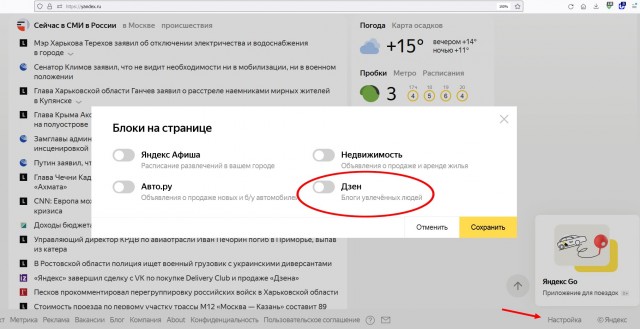 Алгоритм действий следующий:
Алгоритм действий следующий:
- Скачайте программу по ссылке play.google.com/store/apps/details?id=com.yandex.zen&hl=ru&gl=US или apps.apple.com/ru/app/яндекс-дзен-статьи-и-видео/id1343242452.
- Запустите установку на смартфоне.
- Следуйте инструкции.
- Войдите в программу и авторизуйтесь.
Разобраться, как установить Яндекс Дзен на Андроид бесплатно не составляет труда, ведь процесс аналогичен другим приложениям. Главное, чтобы ваше мобильное устройство соответствовало минимальным требованиям.
Веб-браузер
Альтернативный способ, как установить Яндекс Дзен на телефон бесплатно и без регистрации — установить веб-браузер, а уже после читать новостную ленту. Сделайте следующие шаги:
- Загрузите софт с Гугл Плей по ссылке play.google.com/store/apps/details?id=ru.yandex.searchplugin&hl=uk&gl=US или с Эпп Сторе — apps.apple.com/ru/app/яндекс-браузер/id483693909.
- Пройдите установку с учетом подсказок системы.

- Войдите в веб-проводник и получите доступ ко всем сервисам.
Это хорошая альтернатива, когда не удается установить приложение Яндекс Дзен на Андроид бесплатно.
Как читать ленту на телефоне
Одна из особенностей Дзен — доступность нескольких вариантов прочтения на экране смартфона. Рассмотрим основные варианты.
Яндекс Браузер
Наиболее простой путь, позволяющий читать интересующие новости — установить браузер Yandex для Дзен на телефоне. Для чтения материалов сделайте следующие шаги:
- Откройте браузер.
- Войдите в профиль.
- Жмите на три вертикальные точки справа внизу.
- Кликните на пункт «Настройки».
- Опуститесь вниз до пункта «Лента Дзена».
- Переместите тумблер «Отображать ленту» в правую сторону.
Таким способом можно установить приложение для Дзен на смартфон и читать контент бесплатно. При этом сам браузер можно использовать в дальнейшем для серфинга в Сети в обычном режиме.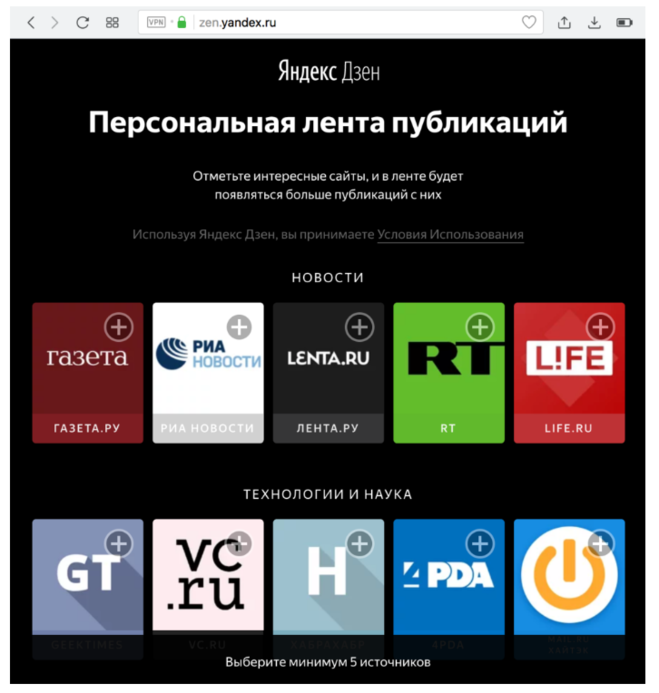 Если больше нет желания читать ленту, можно отключить тумблер по рассмотренной выше схеме. Разница только в том, что на 6-м пункте нужно будет переместить тумблер влево.
Если больше нет желания читать ленту, можно отключить тумблер по рассмотренной выше схеме. Разница только в том, что на 6-м пункте нужно будет переместить тумблер влево.
Приложение
Для получения больших возможности нужно установить приложение на Андроид на русском и читать ленту новостей на Яндекс Дзен. Этот вариант более удобный и информативный, ведь «заточен» только под изучение информации. Для получения доступа достаточно поставить софт на смартфоне / планшете и пользоваться его возможностями.
Как только удалось загрузить Дзен в телефоне, можно авторизоваться в аккаунте или читать материал без регистрации. Здесь доступно множество настроек и предусмотрено удобное отображение. При этом софт автоматически подбирает материал с учетом интересов пользователя.
Требования
Перед тем как установить приложение Яндекс Дзен бесплатно на этом телефоне, необходимо убедиться в соответствии софта требованиям имеющегося телефона / планшета. В ином случае при установке могут возникнуть трудности.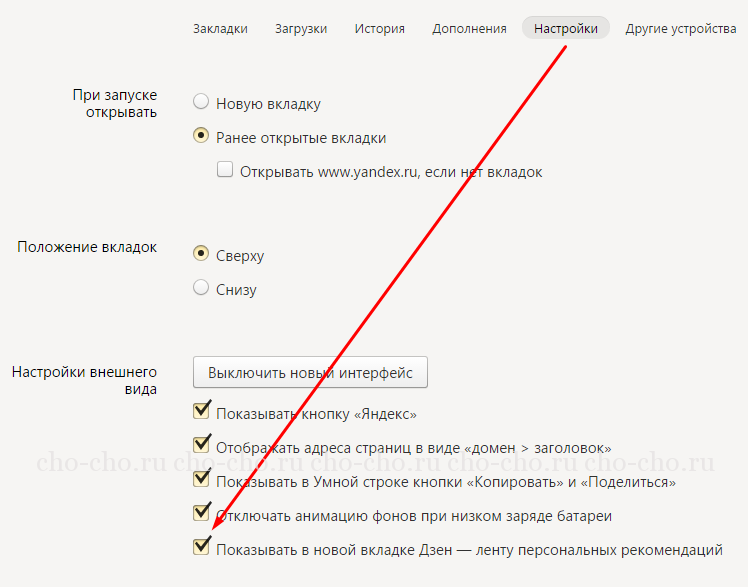
Перед тем как загрузить Яндекс Дзен на телефоне, проверьте соответствие следующим критериям:
- Операционная система — Андроид от 5.0 или iOS от 11.0 и выше.
- Наличие свободных 31 МБ памяти для Андроид или 91 Мб для iOS.
Приложение имеет более 5 млн установок, последний раз обновлено (на момент обзора) 29 декабря 2021 года.
Если вы планируете установить на телефон бесплатно браузер для Ленты Дзен в Яндекс, убедитесь в наличии следующих критериев:
- Андроид — от 5.0 или iOS — от 12 и выше.
- Размер — около 200 МБ.
Плюсы и минусы
Разобраться, как найти Дзен в Яндексе на телефоне, не составляет труда. Ленту с интересными материалами можно читать прямо в приложении или через одноименный браузер компании. В последнем случае достаточно в настройках активировать ленту. При этом вариант с программой более привлекательный. Рассмотрим плюсы и минусы приложения, о которых необходимо знать перед установкой.
Преимущество:
- Простой выбор и фильтрация материала.

- Возможность настройки ленты под свои предпочтения.
- Доступность более 30 000 блогеров, которые регулярно добавляют материал.
- Просмотр видео удобным способом.
- Возможность делиться собственным мнением.
- Доступность монетизации канала.
- Наличие поиска — достаточно нажать на лупу вверху. Если ее нет, необходимо поменять регион на «Россию». Для этого кликните на «Профиль», а далее «Страна и языка материалов». После этого выберите «Страна» и «Россия».
Недостатки:
- Много рекламы, которая зачастую мешает просмотру, и ее проблематично отключить.
- Для сохранения публикации необходимо переходить в браузер.
- Трудности с загрузкой роликов.
- Периодические вылеты.
Мнения о приложении Яндекс Дзен для телефона неоднозначные. Многие пользователи рекомендуют установить софт для получения быстрого доступа к контенту с мобильного устройства. Но есть и такие пользователи, которые критикуют приложение и жалуются на периодические вылеты. Если в программе что-то не устраивает, всегда можно воспользоваться браузером Yandex и читать ленту с его помощью.
Если в программе что-то не устраивает, всегда можно воспользоваться браузером Yandex и читать ленту с его помощью.
Теперь вы знаете, как установить Дзен и читать на экране телефона, что позволяет подобрать подходящий вариант. Если вас интересуют только статьи и видео, лучше поставить приложение. Если же хочется получить многофункциональный софт, в том числе, с возможностью выхода в Интернет, больше подойдет браузер.
В комментариях расскажите, приходилось ли вам установить на телефон Яндекс Дзен, какие впечатления от программы, и что стоит улучшить.
Sulliwan Studio • Яндекс.Дзен
Визуальная идентификация для Яндекс.Дзен — сервиса персональных рекомендаций и платформы для рассказчиков и блогеров с аудиторией в 50 млн человек. Для бренда разработаны логотип, иконка и полный набор фирменного стиля. Основная метафора бренда — путеводная звезда в мире контента и захватывающих открытий каждый день.
О процессе на Medium
Ключевые элементы интерфейса Дзен, карточки статей, тоже привели нас к образу звезды.
Графика звезды хорошо работает как в статике, так и в анимации, где она выступает в роли пакшота или модуля контента бренда. Звезда также стала удобным инструментом для видеоматериалов, где еще больше раскрывается ее анимационный графический потенциал. Форма отлично работает на снимках логотипа, вступительных титрах и вырезках.
Звезда также стала удобным инструментом для видеоматериалов, где еще больше раскрывается ее анимационный графический потенциал. Форма отлично работает на снимках логотипа, вступительных титрах и вырезках.
Арт-директор
Дмитрий Салливан
Креативный директор
Alexandra Starodubtseva
makar bogdanov
Victor Serov (Superigra)
Motion Designers
maxim yashin
arseny Garevskikh
Visualizer
andrew tupikin
Producer
Diana Golovchanskaya
Следующий
Все
Как отписаться от Дзен. Как отключить Яндекс Дзен в браузере и убрать с главной страницы. Что такое Дзен
В этой статье пойдет речь о том, как отключить Яндекс Дзен со стартовой страницы браузера на компьютере или телефоне и оставить только панель «быстрых» закладок.
Что такое Яндекс Дзен
Эта функция представляет собой ленту в виде плитки, которая размещается на пустой странице Яндекс Браузера, Google Chrome, Mozilla Firefox или Opera.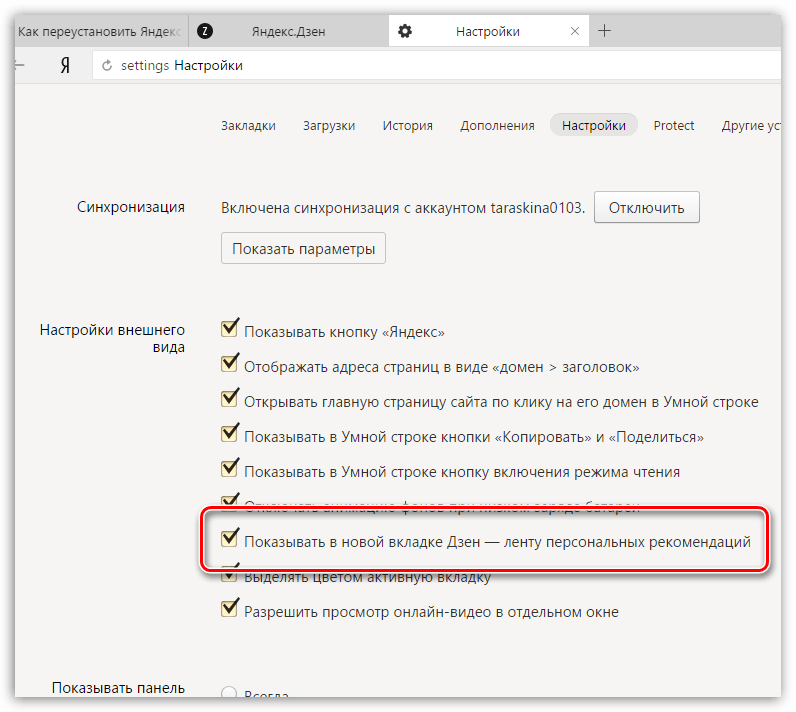 Многих эта лента не устраивает, так как она требует повышенного расхода. оперативная память и трафик. Кроме того, здесь часто попадается бесполезная реклама, а на жителей Украины это совсем не действует.
Многих эта лента не устраивает, так как она требует повышенного расхода. оперативная память и трафик. Кроме того, здесь часто попадается бесполезная реклама, а на жителей Украины это совсем не действует.
Как отключить
Так как каждый из нас использует разные браузеры, отключать Яндекс Дзен соответственно нужно разными способами. Ниже вы найдете инструкции для каждого из браузеров в отдельности, а в самом конце статьи мы покажем, как сделать то же самое на телефоне Android. Более того, если вы не любите читать, рекомендуем посмотреть обучающее видео, в котором автор статьи показывает, как удалить Яндекс Дзен с главной страницы.
В Яндекс.Браузере
Начнем, пожалуй, с этого браузера, ведь он детище той же компании, что и Яндекс Дзен. Чтобы отключить назойливую новостную ленту, сделайте следующее:
- Нажмите на кнопку меню и выберите пункт настроек из выпадающего списка.
- Снимите флажок, отмеченный красной стрелкой.
В результате Яндекс Дзен будет полностью отключен и больше не будет отображаться в новых вкладках браузера.
В Google Chrome
В браузере от Google немного по другому отключается лента Дзен. Дело в том, что здесь он устанавливается исключительно как расширение. Поэтому это расширение следует удалить. Делается это так:
- Откройте меню браузера, нажав на иконку с тремя точками в его правом верхнем углу. Затем из выпадающего списка выберите пункт дополнительных инструментов, затем расширения.
- Находим наш Яндекс Дзен, который здесь называется «Визуальные закладки» и нажимаем кнопку удалить.
- Подтверждаем свое намерение, нажав на кнопку, обведенную красным.
Готово, Яндекс Дзен удален из Google Chrome.
У нас также есть статья, в которой говорится об этом с небольшим расширением.
В Mozilla Firefox
Иногда Яндекс Дзен «прописывается» и в этом браузере. Давайте посмотрим, как удалить его отсюда:
- Откройте меню нашего браузера и выберите пункт, отмеченный цифрой 2.

- Переходим к расширениям и, выбрав дополнение от Яндекса, нажимаем кнопку его удаления.
В результате Яндекс Дзен будет полностью удален из Mozilla Firefox.
Если в браузере нет расширения
Иногда лента Яндекс Дзен появляется даже при отключенном в настройках и без установленных дополнений. Например, в Опере. Это уже рекламный вирус и удалять его нужно немного по другому:
- С помощью поиска запустите панель управления Windows.
Внимание: инструкцию показываем на примере Windows 10, в других операционных системах от Microsoft, включая Windows XP, 7 и 8, все делается аналогично.
- Переключите дисплей в режим категорий и щелкните ссылку, чтобы перейти к удалению программ.
- Ищем подозрительное приложение, которое сами не устанавливали и, щелкнув по нему правой кнопкой мыши, выбираем пункт удалить.
В последнее время Яндекс всячески продвигает свой сервис Дзен, который, по словам самого Яндекса, очень полезен пользователям, т.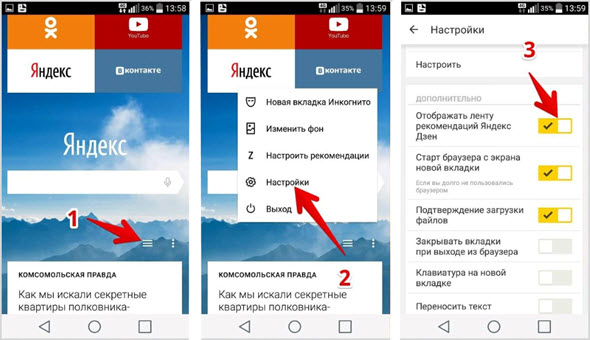 к. предлагает им актуальную информацию из интернета. И хотя изначальная цель этого сервиса — найти и предложить пользователям новые интересные сайты для ознакомления с ними, но иногда мы видим там ссылки, которые могут быть вам не интересны — LiveJournal (Живой Журнал). Некоторым пользователям это не нравится, и поэтому они ищут информацию, как отключить Дзен в Яндекс браузере.
к. предлагает им актуальную информацию из интернета. И хотя изначальная цель этого сервиса — найти и предложить пользователям новые интересные сайты для ознакомления с ними, но иногда мы видим там ссылки, которые могут быть вам не интересны — LiveJournal (Живой Журнал). Некоторым пользователям это не нравится, и поэтому они ищут информацию, как отключить Дзен в Яндекс браузере.
Кроме того, есть официальный сайт сервиса, который, если вы находитесь в браузере под своей учетной записью, также предлагает вам различные сайты, или если информации еще недостаточно, то пишет, что ее еще нет возможно, чтобы показать вам рекомендации, и вам нужно больше использовать браузер, чтобы заставить Zen работать.
Как отключить сервис Дзен на ПК
Первым делом заходим в настройки яндекс браузера. Для этого щелкните левой кнопкой мыши по соответствующему значку и нажмите «Настройки».
Если вы хотите, чтобы сервис Дзен вообще перестал собирать информацию о вас и ваших перемещениях в сети, вам придется выйти из учетной записи Яндекса (хотя в этом случае вы пожертвуете синхронизацией паролей, подбором музыкальных рекомендаций для вас и ряд других полезных функций). Для выхода из аккаунта можно воспользоваться банальной переустановкой приложения. То есть удалите Яндекс браузер со своего устройства, а затем установите его заново. Если вы пользовались сервисом Дзен через его официальный сайт, то просто закройте вкладку с этим веб-ресурсом и все.
Для выхода из аккаунта можно воспользоваться банальной переустановкой приложения. То есть удалите Яндекс браузер со своего устройства, а затем установите его заново. Если вы пользовались сервисом Дзен через его официальный сайт, то просто закройте вкладку с этим веб-ресурсом и все.
Как отключить сервис Дзен на Android или iOS
Чтобы отключить Дзен на Android или iOS, нужно зайти в браузер от Яндекса и нажать на (три точки). Далее выберите «Настройки» и перейдите в «Дополнительно».
После этого вы перейдете в настройки, где сможете снять галочку с опции «Отображать ленту рекомендаций Zen».
Напоследок хотелось бы отметить, что говорить о пользе или однозначном вреде данного сервиса пока рано, но он определенно уже нашел свою аудиторию, которая считает такой подход к поиску новых информационных ресурсов очень удобным. В любом случае, использовать Дзен или нет, решать вам. На данный момент вы можете отключить эту услугу, а если она вам понадобится, вы можете включить ее в пару кликов.
Дзен в Яндекс.Браузере и Google Chrome — это настраиваемая лента новостей, отображаемая под строкой поиска и панелью визуальных закладок. Он предоставляется бесплатно. Через опции пользователь может настроить Дзен в браузере: генерировать новостную ленту из интересующих его источников (веб-сайтов). Кроме того, включенный сервис можно настроить с помощью лайков и дизлайков. Его алгоритм будет анализировать реакцию пользователя и на основании этих действий удалять/добавлять определенные посты.
Из этой статьи вы узнаете, как отключить Яндекс Дзен в Яндекс.Браузере на Андроиде, компьютере, в браузере Google Chrome. А также как настроить Дзен в Яндекс Браузере.
Яндекс
Компьютер
Если скачать Яндекс.Браузер и сразу его запустить, в нем не будет работать лента новостей. То есть он должен быть дополнительно включен. Но если он вам больше не нужен, то есть вы решили отключить Дзен в Яндекс.Браузере, сделайте следующее:
1. Нажмите кнопку «Меню» (значок «три полоски») в правой верхней части паутины. окно браузера.
окно браузера.
2. Зайти в раздел «Настройки».
3. Чтобы убрать новостную ленту, в подразделе «Настройки внешнего вида» кликните мышкой, чтобы снять галочку надстройки «Показывать в новой вкладке Дзен…».
4. После того, как вам удастся выключить Дзен, превью постов под визуальными закладками сразу исчезнет.
Если вы решили выборочно удалить новости из Яндекс.Дзен (отключить отображение контента с определенных веб-источников), необходимо выполнить следующие действия:
1. Для изменения настроек отображения входящей информации необходимо поставить дизлайк в новостной панели.
2. В открывшемся подменю нажмите «Заблокировать этот источник». После этого отключенный сайт больше не будет отображаться в ленте.
Android и iOS
На мобильных гаджетах под управлением Android и iOS удалить Дзен можно практически так же (как и в браузере):
- Коснитесь значка меню (значок в виде трех полоски или три точки, в зависимости от устройства).

- Откройте раздел «Настройки» и выберите «Дополнительно».
- Прикосновением пальца снимите флажок «Отображать ленту…».
Google Chrome (Гугл Хром)
В Google Chrome система Яндекс также предлагает пользователям установить собственную ленту при посещении ее сервисов.
Некоторые посетители по ошибке устанавливают его в Chrome.
Чтобы удалить Дзен из Google, но оставить панель Яндекса на главной странице, сделайте так:
1. Под блоком закладок нажмите опцию «Настройки».
2. В левой панели настроек снять галочку в поле «Показать…Дзен…» щелчком мыши.
Чтобы полностью исчезла вкладка Яндекс, выполните следующие операции:
1. Если вы видите, что Домашняя страница браузера работает некорректно, после очередного запуска показывает не Google, а Яндекс с сервисом Дзен, откройте меню браузера (кнопка «три точки» вверху справа).
2. Выберите «Настройки» из списка.
3. Удалить сервисные надстройки Яндекса: в их блоках нажать кнопку «Корзина».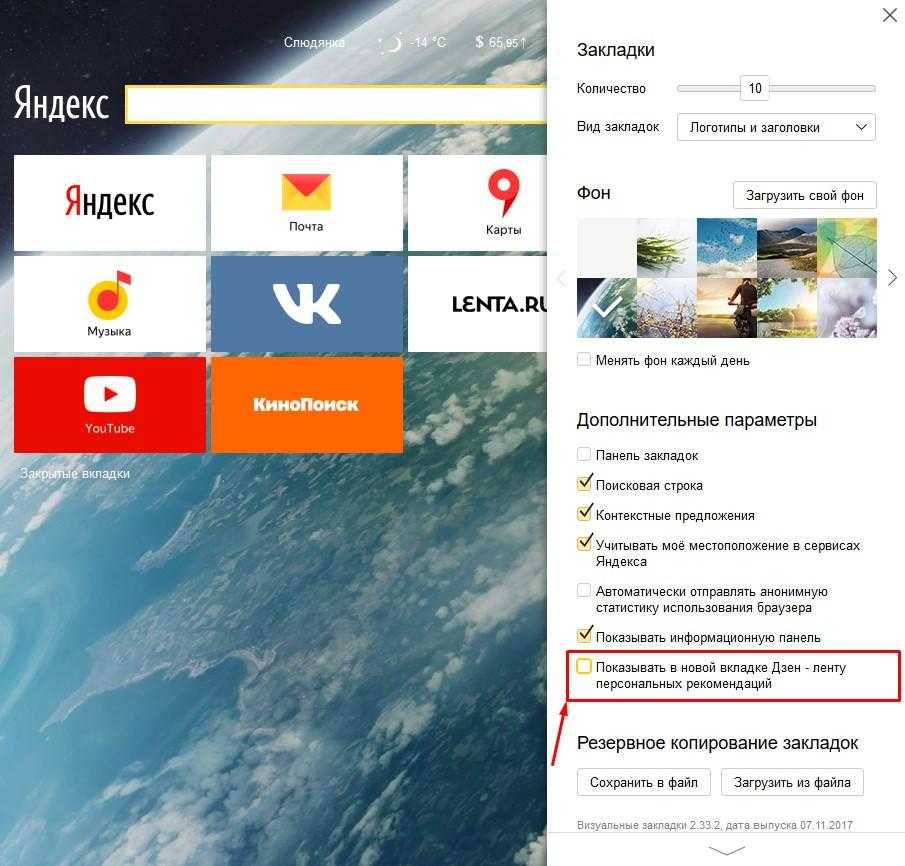
4. Перейдите в раздел «Настройки».
5. В разделе «Открывать при запуске» включите параметр «Определенные страницы» и нажмите ссылку «Добавить».
7. В блоке «Поиск» также установите другой нужный поисковик. Нажмите «Настроить…».
9. Закройте браузер. На рабочем столе ПК откройте:
Пуск → Панель управления → Программы → Удаление программы
10. Щелкните правой кнопкой мыши приложения Яндекса в каталоге (все, кроме браузера, если он вам нужен) и затем активируйте команду «удалить» с помощью щелчок мыши. Следуйте инструкциям деинсталлятора.
Удачи в настройках вашего браузера!
Новостная лента Яндекс Дзен, конечно, полезная фича, но в основном, зачастую, ничего кроме спама не несёт. И однажды у пользователей возникает вопрос, как отключить дзен в яндексе ? В этом кратком руководстве вы узнаете, как удалить рекламу Zen.
Как удалить Яндекс Дзен из браузера
и найти пункт отвечающий за отображение ленты новостей Дзен.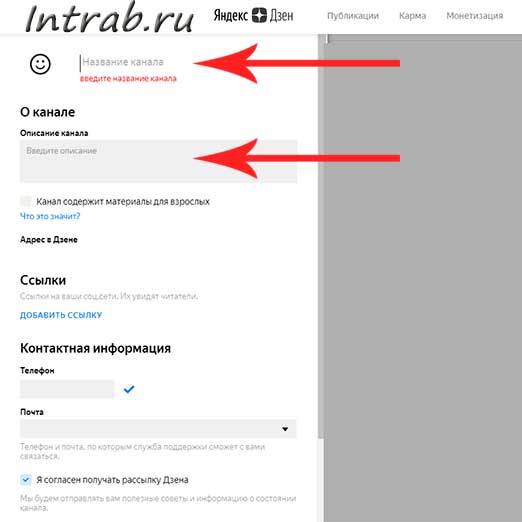 Он находится в Настройки внешнего вида . Обратите внимание, что в зависимости от версии браузера расположение этой функции может отличаться.
Он находится в Настройки внешнего вида . Обратите внимание, что в зависимости от версии браузера расположение этой функции может отличаться.
Чтобы отключить Zen, просто снимите флажок. .
Удалить Яндекс Дзен со стартовой страницы
Возможно, со временем Яндекс достигнет совершенства и Дзен будет показывать действительно нужные, полезные новости, оповещать о важных событиях, быть в курсе всего, что происходит в мире. Но в настоящее время, кроме недобросовестной рекламы — спама, напоминающего вирусную тизерную рекламу, в ленте больше ничего нет.
Яндекс Дзен на телефоне
Как удалить Дзен с телефона
К удалить Дзен с телефона Действия такие же как и на компьютере. Заходим в настройки браузера, находим раздел, отвечающий за внешний вид браузера, где находится пункт Яндекс Дзен. Снимите флажок, и он больше не будет вас беспокоить.
Настройка Дзен Яндекс
Дзен Яндекс как включить
Как включить Дзен Яндекс в браузере на компьютере
Из вышеописанного способа стало известно как отключить Дзен в браузере.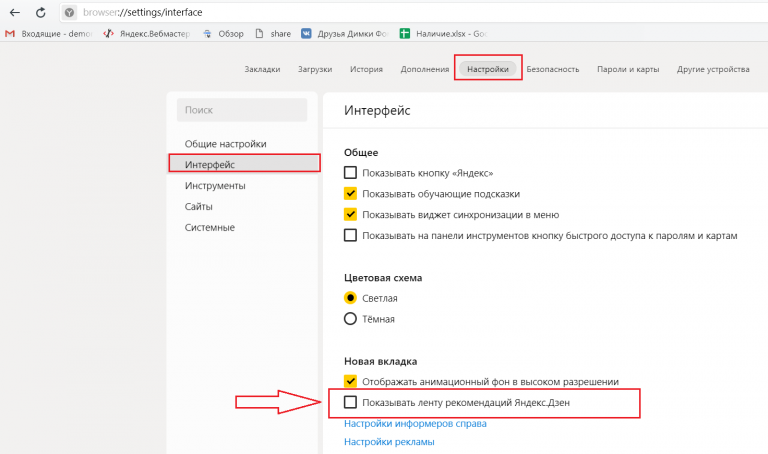 Чтобы включить дзен в браузере , нужно проделать те же действия: открыть настройки браузера, найти раздел Настройка внешнего вида и поставить галочку напротив Показывать в новой вкладке Дзен — личная лента новостей .
Чтобы включить дзен в браузере , нужно проделать те же действия: открыть настройки браузера, найти раздел Настройка внешнего вида и поставить галочку напротив Показывать в новой вкладке Дзен — личная лента новостей .
Как включить Дзен Яндекс в браузере на телефоне
И еще раз, как и на компьютере, включить Яндекс Дзен на телефоне можно там же — в настройках браузера.
Персональные рекомендации пользователей, так называемый «Дзен», от Яндекса появляются в новой вкладке после установки дополнительного расширения «Визуальные закладки от Яндекса» к интернет-браузеру Mozilla Firefox. Это приложение устарело для текущих версий браузера Mozilla. Поэтому, чтобы удалить Zen из Mozilla Firefox, нужно удалить устаревшее дополнительное расширение.
Разработчики популярного и прогрессивного браузера настоятельно не рекомендуют использовать неактуальные дополнительные расширения, так как это может привести к нежелательным, даже негативным последствиям. Возрастает угроза безопасности персональных данных пользователей, возрастает риск снижения производительности как самого интернет-браузера, так и персонального компьютера.
Возрастает угроза безопасности персональных данных пользователей, возрастает риск снижения производительности как самого интернет-браузера, так и персонального компьютера.
В Mozilla можно найти и выбрать аналогичное совершенно новое дополнительное приложение, отвечающее всем критериям безопасности, информативности и полезности. Если вы потратите немного своего драгоценного времени и примете участие в ознакомительном туре по Firefox, вы сможете многое узнать о возможностях и функциях своего браузера.
Если пользователь использует старые версии поисковой системы Firefox и привык к визуальным закладкам Яндекса, полностью удалять каталог новостных сводок, забавных статей и постов не нужно. Эти интернет-издания выбираются автоматически после анализа предпочтений и поиска самого пользователя, а точнее его истории посещения сайтов, кеша и файлов cookie.
Как отключить Яндекс Дзен в Mozilla Firefox
Чтобы временно или навсегда отключить службу Дзен, просто откройте опцию «Настройки» на новой странице и отключите опцию «Показывать в новой вкладке Дзен — лента личных рекомендаций» .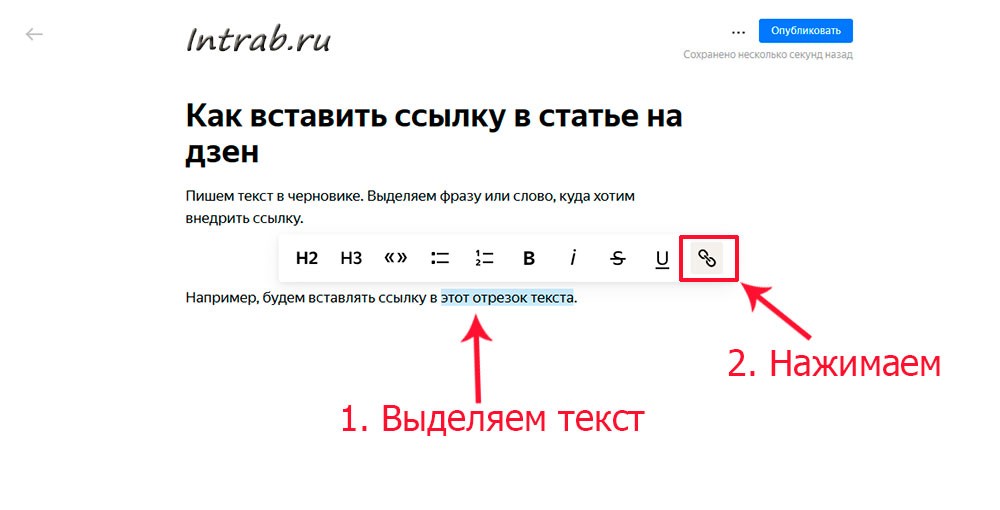

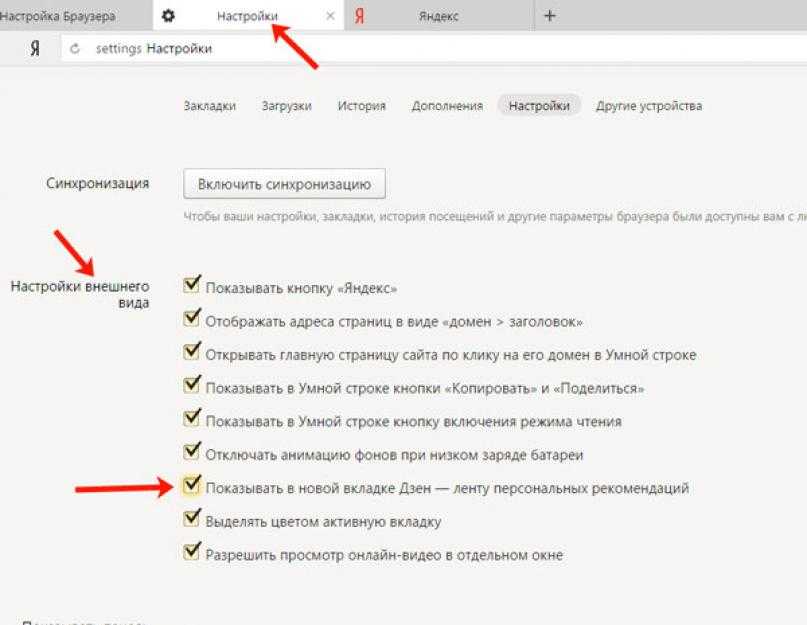


 ».
».